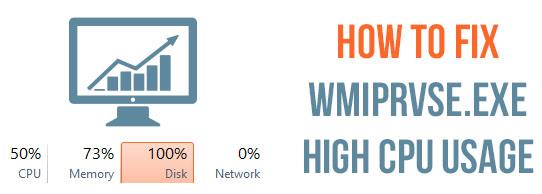
Windows -käyttöjärjestelmä luottaa siihen, että palvelut ja prosessit toimivat oikein, mutta joskus nämä prosessit alkavat aiheuttaa ongelmia. Ja monet käyttäjät ilmoittivat, että yksi näistä prosesseista Wmiprvse.exe aiheuttaa heille ongelman
Wmiprvse.exe on ohjelma, joka kuluttaa suorittimen muistia noin 30 % ja siksi se vaikuttaa suoraan tietokoneesi nopeuteen. Se tapahtuu yleensä, kun käyttäjä suorittaa minkä tahansa sovelluksen, jolloin järjestelmä hidastuu automaattisesti.
Voit tarkistaa tämän ongelman avaamalla tehtävähallinnan ja napsauttamalla " prosessi" -välilehteä. Tässä näet, että (WMI Provider Host) wmiprvse.exe-suorittimen käyttö on korkea ja on yli 30%.
Yritä käynnistää WMI-palvelu uudelleen tavalla, jolla voit ratkaista tämän ongelman, mutta tämä ei ole pysyvä ratkaisu wmiprvse.exe korkean suorittimen käytön ongelman korjaamiseen .
Jos haluat todella korjata tämän ongelman, sinun on noudatettava alla annettuja ohjeita huolellisesti. Seuraavien vaiheiden avulla voit helposti korjata wmiprvse.exe korkean suorittimen käytön ongelman
Kuinka korjata Wmiprvse.exe High CPU Windows 10?
Ratkaisu 1: Käynnistä Windows Management Instrumentation Service uudelleen
1: Avaa suoritusruutu painamalla Windows Key + R, sinun on kirjoitettava suorituskenttään services.msc ja painettava Enter-näppäintä.
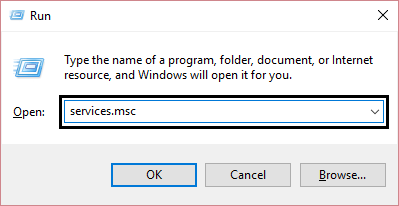
2: Täällä sinun on etsittävä luettelosta Windows Management Instrumentation Service, kun olet löytänyt tämän , napsauta sitä hiiren kakkospainikkeella ja valitse Käynnistä uudelleen.
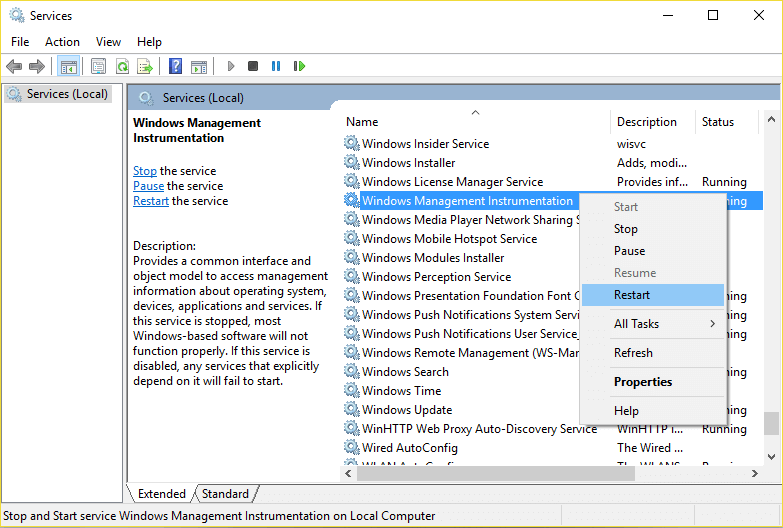
Tämä vaihe käynnistää uudelleen kaikki WMI-palveluihin liittyvät palvelut ja toivotaan, että WmiPrvSE.exe: n High CPU Usage korjataan.
Ratkaisu 2: Käynnistä uudelleen kaikki muut WMI: hen liittyvät palvelut
1: Ensin sinun on avattava komentokehote järjestelmänvalvojan oikeuksilla, tehdäksesi tämän painamalla Windows-näppäintä + X ja valitsemalla sitten Komentorivi (Admin).
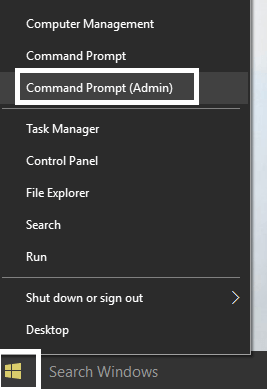
2: Suorita nyt alla annetut komennot yksitellen, tehdäksesi tämän sinun on painettava Enter-näppäintä jokaisen komennon jälkeen:
net stop iphlpsvc
net stop wscsvc
net stop Winmgmt
net start Winmgmt
net start wscsvc
net start iphlpsvc
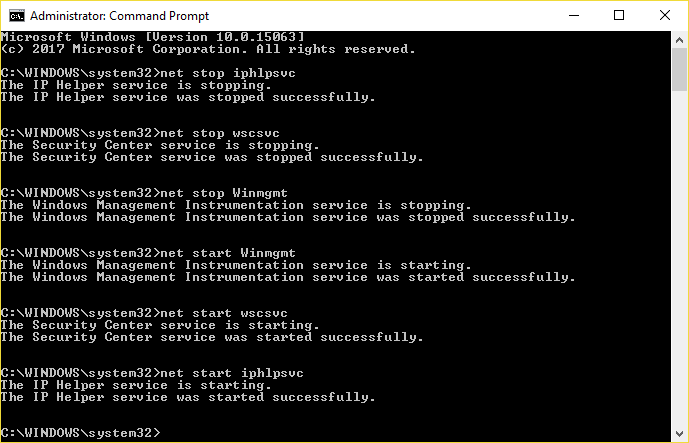
3: Viimeinkin sinun on käynnistettävä tietokoneesi uudelleen tallentaaksesi kaikki muutokset.
Tarkista nyt, onko wmiprvse.exe-ongelma ratkennut vai ei
Ratkaisu 3: Tarkista ja korjaa vioittuneet järjestelmätiedostot
Joskus viallisten Windows-järjestelmätiedostojen vuoksi käyttäjät alkavat kohdata wmiprvse.exe high CPU -ongelmaa. Yritä suorittaa SFC-skannaus korjataksesi ongelma.
Tee se seuraavasti:
1: Paina Windows + X ja valitse sitten Komentorivi (admin) . Jos jokin UAC tulee näkyviin, napsauta KYLLÄ .
2: Suorita alla annettu komento:
3: SFC-komennon suorittamisen jälkeen suorita nyt toinen alla oleva komento:
- DISM /Online /Cleanup-Image /RestoreHealth
Käynnistä järjestelmä uudelleen ja tarkista, onko wmiprvse high CPU -ongelma ratkaistu vai ei.
Ratkaisu 4: Suorita Järjestelmän ylläpidon vianmääritys
1: Ensin sinun on avattava ohjauspaneeli, tehdäksesi tämän painamalla Windows-näppäintä + X ja napsauttamalla Ohjauspaneelia.
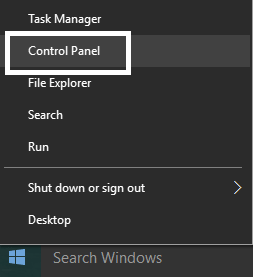
2: Nyt sinun on etsittävä Vianmääritys ja napsauta sitten Vianmääritys .

3: Napsauta jälleen vasemmassa ruudussa olevaa näkymää.
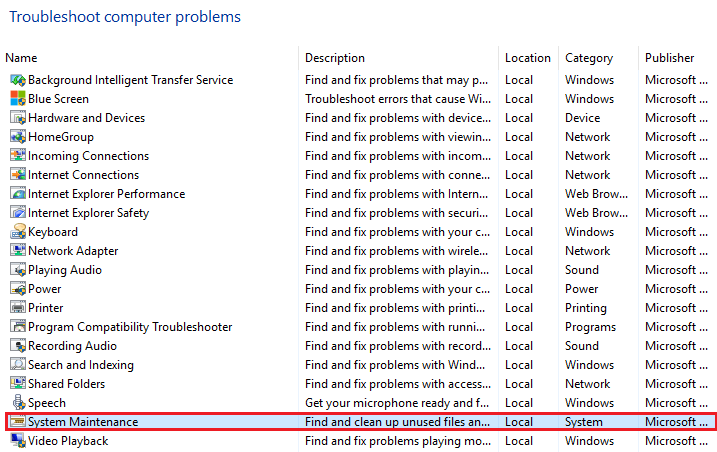
4: Suorita järjestelmän ylläpidon vianmääritys .
5: Tämä auttaa sinua pääsemään eroon wmiprvse.exe korkean suorittimen Windows 10 -ongelmasta.
Ratkaisu 5: Paikanna prosessi manuaalisesti Event Viewerin avulla
1: Avaa Suorita-valintaikkuna (Paina Windows Key + R), kirjoita tähän ajoruutuun eventvwr.msc ja paina Enter - näppäintä avataksesi Tapahtuman katseluohjelman.
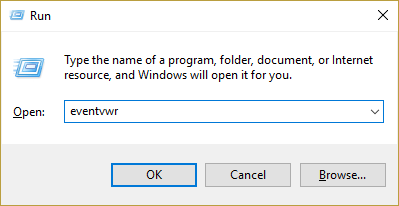
2: Nyt sinun on napsautettava Näytä ja sitten valittava Näytä analyyttiset ja virheenkorjauslokit -vaihtoehto.
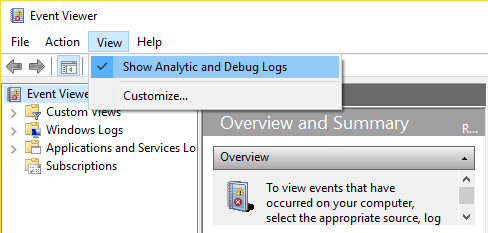
3: Siirry vasemmasta ruudusta kohtaan Sovellukset ja palvelulokit > Microsoft > Windows > WMI-Activity
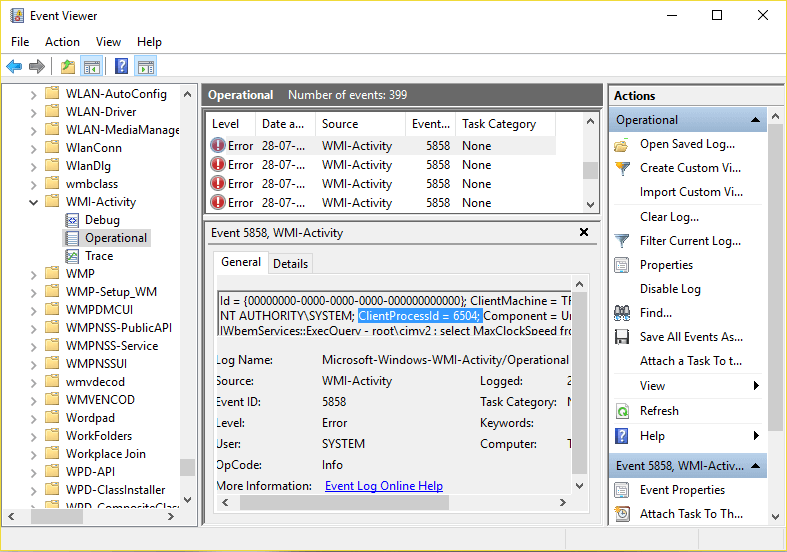
4: Kun olet avannut WMI-Activity- kansion (laajenna se kaksoisnapsauttamalla sitä) ja valitse sitten Toiminto.
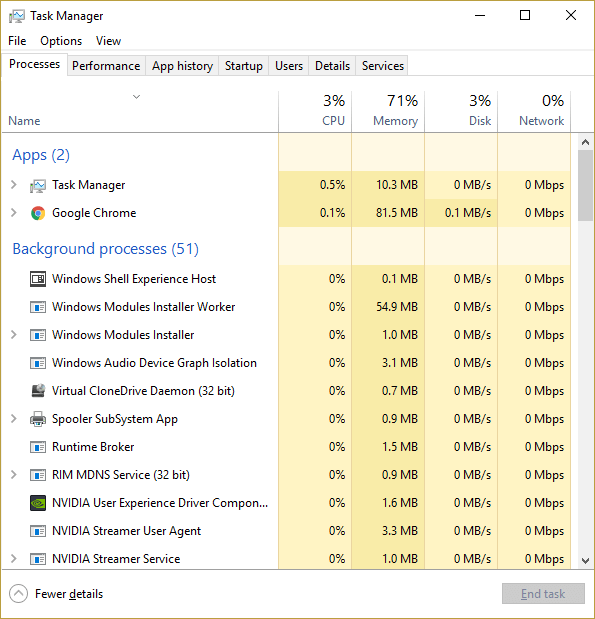
5: Valitse oikeanpuoleisesta ikkunaruudusta Virhe kohdassa Toiminta ja etsi Yleiset-välilehdeltä ClientProcessId .
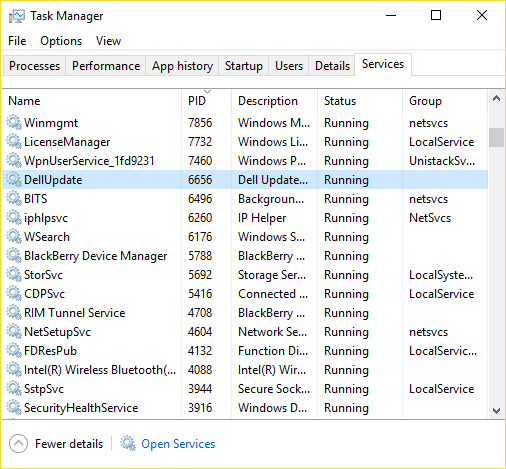
6: Saatuamme korkean suorittimen käytön käynnistävän palvelun prosessitunnuksen , meidän on nyt yksinkertaisesti poistettava tämä palvelu käytöstä korjataksemme tämän ongelman.

7: Avaa Tehtävienhallinta painamalla Ctrl + Shift + Esc samanaikaisesti.
8: Välilehti Palvelu-välilehdellä ja etsi prosessitunnus , jonka olet huomannut edellisessä vaiheessa.
9: Kun olet löytänyt tämän, siirry kohtaan Ohjauspaneeli > Poista ohjelman asennus.
Käynnistä tietokoneesi uudelleen. On arvioitu, että nyt pystyt korjaamaan wmiprvse.exe-ongelman Windows 10:ssä
Ratkaisu 6: Pysäytä tietyt palvelut
Monet käyttäjät ilmoittivat lopettaneensa wmiprvse.exe- sovellukseen liittyvät palvelut, kuten VMWare USB, VMWare USB Arbitration Service ja Hyper-V Virtual Machine Management -palvelut, jotka korjaavat korkean suorittimen käytön ongelman Windows 10:ssä.
Joten seuraa ohjeita palveluiden poistamiseksi käytöstä ja winmgmt-palvelun käynnistämiseksi uudelleen.
Tee se seuraavasti:
- Avaa Palvelut-ikkuna > etsi VMWare USB, VMWare USB Arbitration Service ja Hyper-V Virtual Machine Management -palvelut.
- Napsauta nyt kutakin palvelua hiiren kakkospainikkeella ja valitse valikosta Poista käytöstä .
- Koska kaikki palvelut on poistettu käytöstä, käynnistä Windows Management Instrumentation -palvelu uudelleen
Tarkista nyt, onko wmiprvse.exe korkean suorittimen Windows 10 -ongelma korjattu vai ei.
Ratkaisu 7: Poista ei-toivotut sovellukset
Varmista, että poistat kaikki tietokoneellesi asennetut ei-toivotut sovellukset, koska tämä ei vain syö järjestelmän muistia, vaan myös aiheuttaa Wmiprvse.exe-ohjelman korkean suorittimen käytön ongelman.
Sovellukset, kuten SaveSense , WebSteroids , PremierOpinion ja Relevant Knowledge, voivat aiheuttaa ongelman monille käyttäjille. Muista siis poistaa nämä sekä muut ei-toivotut sovellukset tietokoneeltasi.
Joskus minkä tahansa sovelluksen manuaalinen poistaminen ei poista sitä kokonaan, osa sen jälkistä jää jäljelle. Joten tässä on suositeltavaa käyttää kolmannen osapuolen asennuksen poistoohjelmaa sovelluksen poistamiseen tietokoneeltasi kokonaan.
Hanki Revo Uninstaller poistaaksesi sovellukset kokonaan
Paras ja helppo ratkaisu Wmiprvse.exe-prosessoriongelman korjaamiseen
Toivottavasti pystyt korjaamaan yllä olevan ratkaisun jälkeen wmiprvse.exe high CPU:n, mutta jos et pysty seuraamaan annettuja manuaalisia ratkaisuja tai ongelmaa ei ole vielä korjattu, kannattaa skannata järjestelmäsi PC: llä Korjaustyökalu.
Tämä työkalu on erityisesti suunniteltu käsittelemään kaikentyyppisiä Windows-virheitä ja muita tietokoneen suorituskykyyn vaikuttavia tekijöitä .
Se pystyy myös korjaamaan tartunnan saaneen rekisteritietokannan, vahingoittuneet DLL-tiedostot, vioittuneet järjestelmätiedostot, sovellusongelmat ja paljon muuta.
Hanki PC Repair Tool korjataksesi Wmiprvse.exe korkean suorittimen ongelman
Johtopäätös
No, kun koko prosessi kuluttaa suorittimen muistia , järjestelmän suorituskyky hidastuu. Koska CPU-muisti on vastuussa kaikkien tietokoneessa olevien toimintojen suorittamisesta
Joten korjataksesi wmiprvse.exe korkean suorittimen käytön Windows 10:ssä kokeile annettuja korjauksia yksitellen ja tarkista, mikä niistä toimii sinulle.
Muista noudattaa annettuja korjauksia huolellisesti välttääksesi lisäongelmia.
Arvioidaan, että artikkeli toimi sinulle.
Onnea..!
![Xbox 360 -emulaattorit Windows PC:lle asennetaan vuonna 2022 – [10 PARHAAT POINTA] Xbox 360 -emulaattorit Windows PC:lle asennetaan vuonna 2022 – [10 PARHAAT POINTA]](https://img2.luckytemplates.com/resources1/images2/image-9170-0408151140240.png)
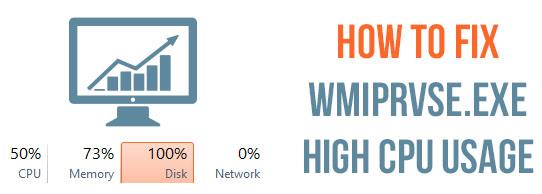
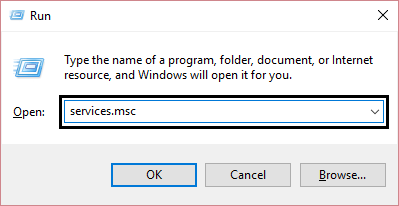
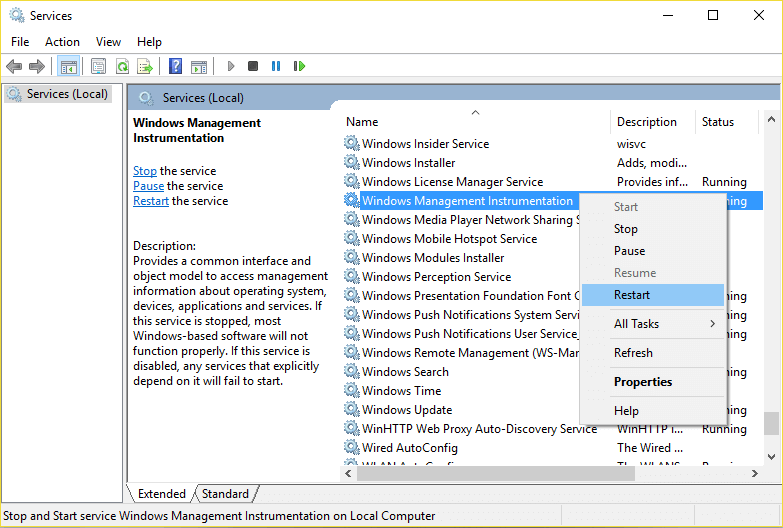
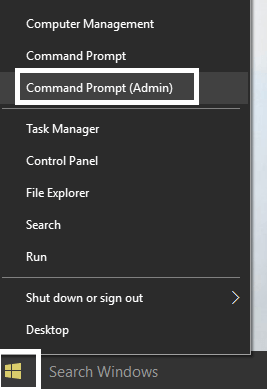
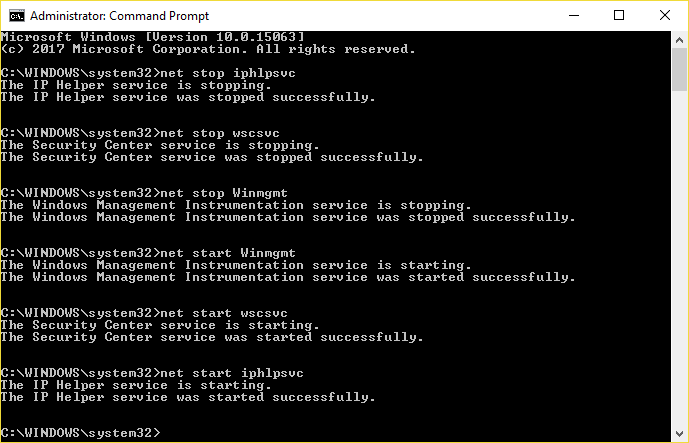
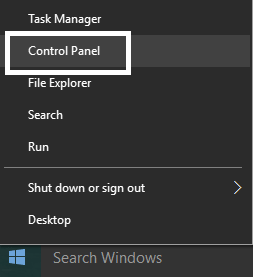

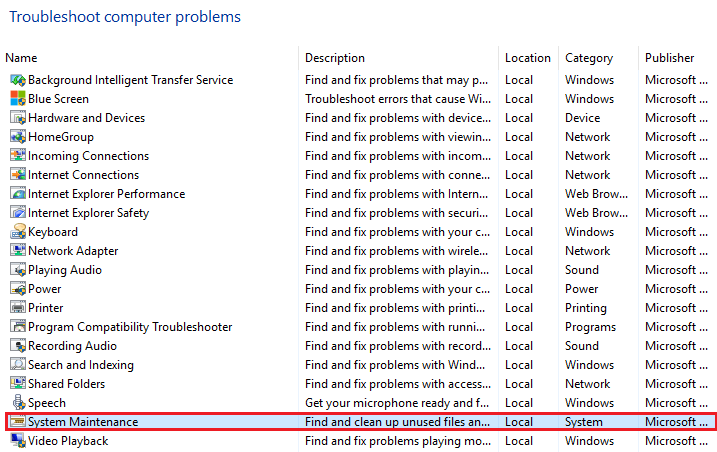
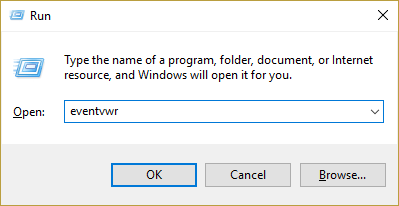
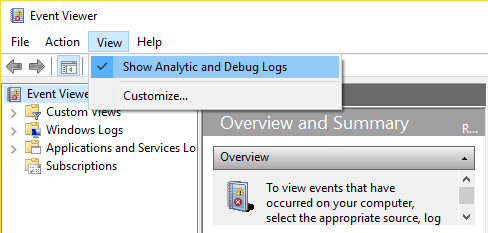
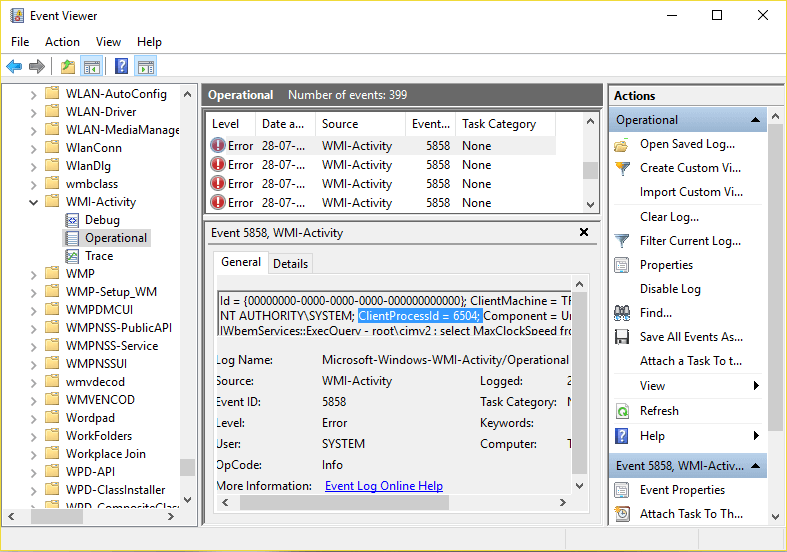
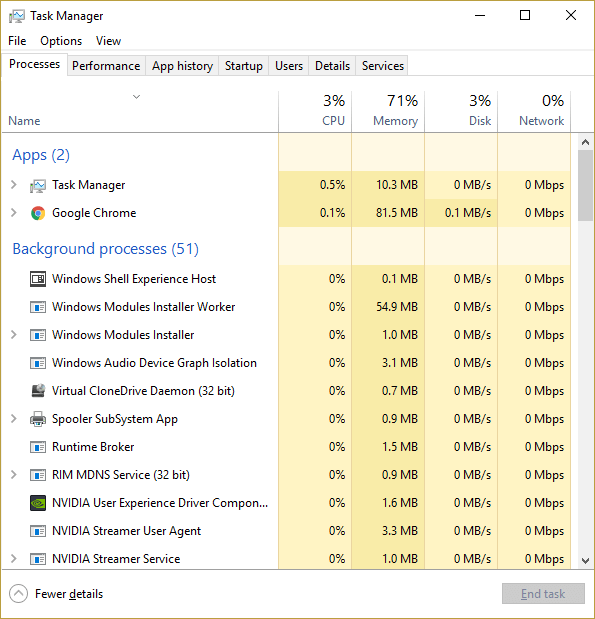
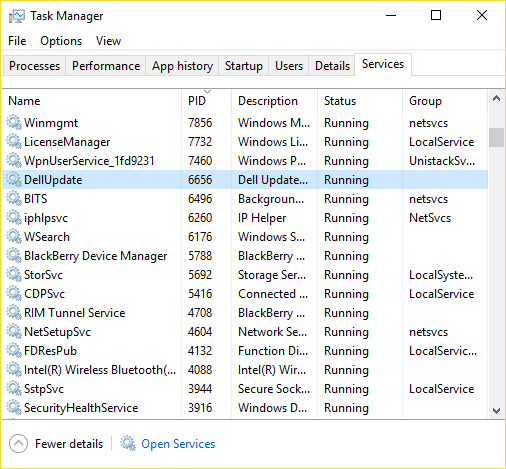

![[100 % ratkaistu] Kuinka korjata Error Printing -viesti Windows 10:ssä? [100 % ratkaistu] Kuinka korjata Error Printing -viesti Windows 10:ssä?](https://img2.luckytemplates.com/resources1/images2/image-9322-0408150406327.png)




![KORJAATTU: Tulostin on virhetilassa [HP, Canon, Epson, Zebra & Brother] KORJAATTU: Tulostin on virhetilassa [HP, Canon, Epson, Zebra & Brother]](https://img2.luckytemplates.com/resources1/images2/image-1874-0408150757336.png)

![Kuinka korjata Xbox-sovellus, joka ei avaudu Windows 10:ssä [PIKAOPAS] Kuinka korjata Xbox-sovellus, joka ei avaudu Windows 10:ssä [PIKAOPAS]](https://img2.luckytemplates.com/resources1/images2/image-7896-0408150400865.png)
